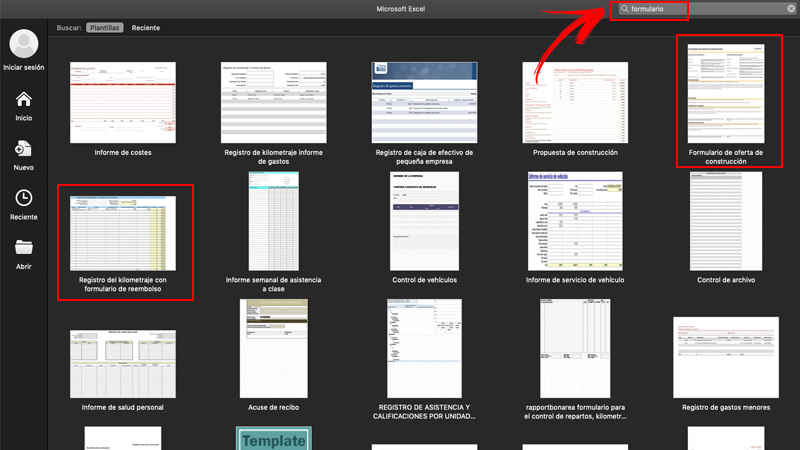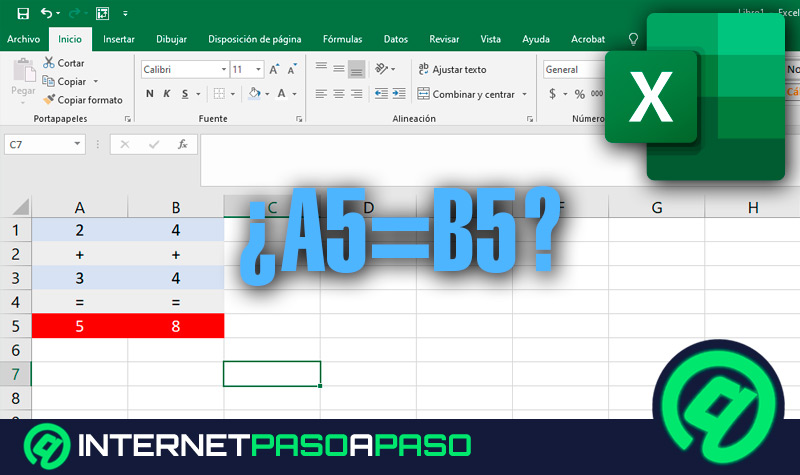Para todos aquellos que necesitan ingresar datos dentro de una hoja de cálculo, una excelente idea es aprovechar los formularios en Microsoft Excel. Lo interesante de ellos, es que se pueden organizar en varios campos y cada uno de ellos cumple una función determinada.
En este sentido, este tipo de archivos pueden modificarse efectivamente y personalizarse según lo que el usuario necesite. De esta manera, en Excel se pueden añadir botones, controles de contenido, cuadros de lista y muchas más funciones a un formulario.
Para que conozcas a profundidad sobre ellos, te indicaremos qué son, para qué sirven y cómo puedes crearlos fácilmente dentro de una hoja de cálculo.
¿Qué es un formulario y para qué sirve en Microsoft Excel?
De manera teórica, un formulario es un archivo en el que se almacenan datos o cualquier otro tipo de información variable. Su utilización es muy variada, debido a que se ajusta a las necesidades de cada persona. Por ejemplo, algunas empresas hacen uso de los formularios como un instrumento de trabajo sobre el que se plasman informaciones para simplificarlas y clasificarlas de acuerdo a varios criterios.
Específicamente en Excel, se le brinda la posibilidad a los usuarios de crear sus propios formularios a través del uso de plantillas o con la función de Programador. Si eres inexperto en el área, lo mejor es que aproveches las plantillas disponibles en Excel o que descargues un modelo previamente diseñado en Internet.
Sin embargo, en caso de que requieras un formulario mucho más profesional y especializado con botones, cuadros combinados y muchas más funcionalidades, te recomendamos optar por la elaboración con la ayuda de la función Programador de Excel.
¿Cuáles son todos los tipos de formulario que existen y se pueden crear en Excel?
Tal como explicamos, el objetivo principal de un formulario es permitir a una persona introducir todos los datos que necesite, para poder almacenarlos y organizarlos de acuerdo a una serie de categorías.
Cabe destacar, que el uso de los formularios se ha alterado con el pasar de los años. En primera instancia, se realizaban físicamente en hojas de papel y, en la actualidad, se pueden diseñar en ordenadores y añadirles funcionalidades interesantes.
Con respecto a los tipos, varían de acuerdo a los objetivos que tenga el usuario. Los principales tipos de formularios son: servicios médicos, para solicitud de empleo, de contacto, para encuestas, entre otros.
A continuación, te hablaremos acerca de los principales:
Para servicios médicos
Como su nombre lo indica, son aquellos formularios que se implementan en el sector de la salud. En estos casos, los ítems ya vienen preestablecidos por las instituciones médicas y deben rellenarse con información personal del paciente, datos clínicos y cualquier otro detalle importante.
Cabe destacar, que en cada documento de este tipo también se deben especificar los síntomas presentados por cada paciente, historial médico, patologías familiares, entre otras informaciones que sean de utilidad para la institución médica en la que ha ingresado.
Para encuestas
Es uno de los más utilizados y algunas personas los clasifican dentro del tipo de formularios “eventuales”. Se aprovechan en investigaciones donde se necesita conocer la opinión de determinado grupo de personas con respecto a un tema en específico.
Para solicitud de empleo
Estos documentos se pueden encontrar en el departamento de recursos humanos de una compañía y ya están previamente diseñados. Por lo general, incluyen secciones para rellenar datos de contacto, así como una sección en la que se plasman una serie de preguntas que se utilizar para conocer mejor a los candidatos.
De esta manera, tienen que responder a interrogantes relacionadas a sus habilidades, destrezas, virtudes, aspiraciones, experiencia laboral previa y demás detalles referentes a la vacante por la que están optando.
De contacto
Este es, probablemente, el tipo de formulario más utilizado en la actualidad. Puede conseguirse tanto de manera física, como digital. Específicamente las versiones web, se encuentran dentro de las páginas webs para recopilar información de los visitantes como su email, número telefónico y mucho más.
El objetivo de ellos, es tener el contacto de los usuarios para posteriormente compartirles noticias o informaciones que puedan ser de su interés. Incluso, muchas empresas trabajan con este tipo de formularios para llevar un control de sus nóminas.
Pasos para crear un formulario personalizado para cualquier tarea en Excel
Crear un formulario en Excel es una tarea más sencilla de lo que parece. No obstante, puede complicarse un poco más cuando quieres añadirles características específicas o funciones un poco más avanzadas como botones, controles de contenido y mucho más.
Pero te explicaremos las dos maneras más comunes de crear un formulario personalizado en Excel:
Con Plantillas
Las plantillas son una gran ayuda cuando no estás familiarizado con el uso de Excel, aparte de que puede ayudarte a ahorrar mucho tiempo.
Si quieres disfrutar de una de ellas, sólo tienes que:
- Ir a Excel.
- En la pestaña Nuevo, escoge la plantilla que necesites. Puedes colocar en el buscador “formulario” para que se muestren las opciones disponibles.
- Selecciona la plantilla que quieras.
- Escribe los textos que necesites y personaliza los campos: cambiar color, letra, etc.
- Presiona en Guardar.
Si la plantilla predeterminada que incluye el programa no te convence, puedes buscar opciones en Internet y descargarlas.
Con la pestaña Programador
Este es el método más profesional y avanzado con el que puedes diseñar tu propio formulario en una hoja de cálculo, pero ¡No te asustes!. Es más fácil de lo que parece.
En primer lugar, debes activar la pestaña Programador en tu Excel, debido a que esta función viene desactivada de forma predeterminada.
Para hacerlo sigue estos pasos:
- Ir al menú de Excel y pulsa en Preferencias.
- Dentro de Creación, selecciona Ver.
- Justo debajo de Cinta de Opciones, Mostrar, haz clic en la ficha Programador.
El segundo paso principal, es agregar y dar formato a los diferentes controles de contenido de tu formulario.
Los pasos a seguir son:
- Dentro de la ficha Programador, pulsa sobre el control que quieres agregar.
- En la hoja de cálculo, selecciona la ubicación en la que insertarás el control.
- Si quieres establecer propiedades específicas, mantén presionada la tecla CONTROL (en Windows) o COMMAND (en mac) y pulsa en el control. Luego, haz clic en Formato de Control.
- Una vez dentro del cuadro Formato de Control, establece las propiedades que necesites tales como: fuente, color, alineación, etc.
- Repite los pasos del 1 al 4 en cada control que agregues.
Una vez hecho eso, tienes que proteger la hoja que contiene el formulario.
Para ello, deberás:
- Ingresa en el menú Herramientas, ve a Protección y haz clic en Proteger hoja.
- Escoge las opciones de protección que quieras.
- Guarda y cierra el libro.
Cabe destacar, que Excel recomienda en caso de querer continuar con la edición después de proteger el formulario, ingresar en el menú Herramientas, ir a Proteger hoja y pulsar en Desproteger hoja.
Finalmente, como paso opcional puedes probar tu formulario para asegurarte de que todo vaya bien.
Si quieres hacerlo, tendrás que aplicar el siguiente procedimiento:
- Prueba tu formulario ingresando en él y rellenándolo como lo haría un usuario normal.
- Guarda una copia y comprueba que todo esté adecuadamente.